Cómo gestionar carpetas y etiquetas en Gmail para Android
El mes pasado, Google actualizó su aplicación de correo electrónico Gmail para Android, destacándose por sobre todo la gestión de carpetas y etiquetas en la aplicación. Esta actualización trajo consigo la incorporación de un icono para carpetas en la barra de acción en la parte superior, lo cual se debió a la eliminación de la barra de acciones en el fondo, sin embargo para algunos usuarios ha sido complicado entender la diferencia entra las carpetas y las etiquetas en un correo electrónico o incluso en un conjunto de mensajes.
Una gestión eficiente de carpetas y etiquetas en Gmail incluye pulsar sobre el botón de la barra de acciones ubicada en la parte superior, similar a una carpeta y que nos mostrará una interfaz familiar para el cambio que el correo electrónico ha dado a una nueva carpeta. Aquellos usuarios que hayan creado nuevas carpetas especiales, es decir con etiquetas, podrán visualizar una lista de opciones desde donde se puede enviar dicho correo electrónico.
Al pulsar sobre cualquiera de estas carpetas, se quitará por completo el correo electrónico de la bandeja de entrada o incluso cualquier otra carpeta en la que estuvo previamente ese mensaje, para colocarse en la nueva carpeta. Esta acción es diferente de la simple adición de etiquetas a un correo electrónico, por lo que ahora se maneja a través de un toque en el menú y otro más en la opción Cambiar etiquetas.
A continuación se mostrará una interfaz similar en la que tendremos una lista de etiquetas disponibles junto con una casilla de verificación a lado de cada una. Aquí es importante mencionar que la adición de etiquetas marcando las respectivas casillas de verificación, no elimina el correo electrónico de la bandeja de entrada, sino que simplemente lo etiqueta. Es una modificación muy sutil pero importante ya que permitirá mantener organizados los mensajes de correo y no perderlos colocándolos en diferentes carpetas al azar.




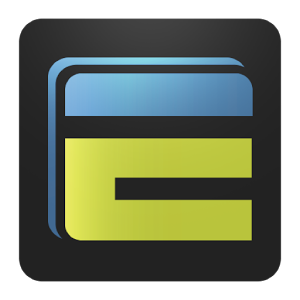










no se mi cuenta gmail.com ni mi contrseña y esta bloqueado mi telefono